Come ripristinare tastiera Samsung
Hai acquistato da poco uno smartphone o un tablet Samsung e, tutto contento, hai sùbito iniziato a personalizzarlo scaricando applicazioni, giochi e quant’altro. Non essendo, però, molto esperto in fatto di nuove tecnologie, ti sei successivamente resto conto di aver “pasticciato” un po’ troppo. Per essere più precisi, il tuo problema principale è quello che la tastiera Samsung non risponde più ai comandi o addirittura è stata sostituita con un’altra.
Per questo motivo ti stai chiedendo come ripristinare tastiera Samsung in modo da poter porre rimedio alla cosa e tornare a utilizzare appieno il tuo smartphone per comunicare con gli altri, navigare in Rete, lavorare sui tuoi documenti e così via. Non ti preoccupare, sei capitato nel posto giusto al momento giusto!
Nel corso dei prossimi paragrafi, infatti, provvederò a illustrarti, in maniera semplice ma al tempo stesso dettagliata, come riuscire a risolvere questo problema. Vedrai, è molto più semplice di quel che tu possa pensare. Direi allora di non perdere altro tempo e di metterci al lavoro: prenditi cinque minuti di tempo libero, mettiti comodo e inizia a seguire quanto scritto nei prossimi paragrafi. Buona lettura e in bocca al lupo per tutto!
Indice
- Come ripristinare tastiera Samsung
- Come ripristinare lingua tastiera Samsung
- Come selezionare tastiera Samsung
- Come ripristinare Samsung
Come ripristinare tastiera Samsung
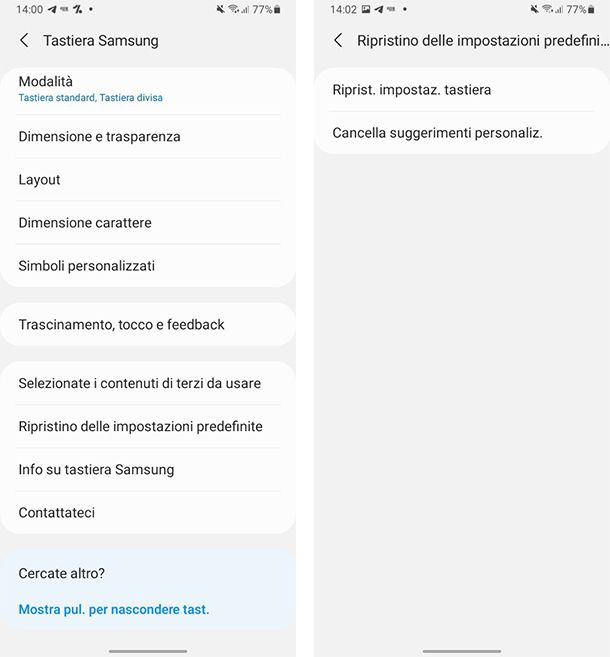
Hai personalizzato completamente il tuo smartphone Samsung, applicando anche dei temi piuttosto invasivi che hanno completamente stravolto l’interfaccia del tuo smartphone. Purtroppo, però, hai notato che l’applicazione di questi temi ha coinvolto anche la tastiera Samsung, che ora appare con un design completamente differente e spesso va in crash quando privi a digitare un messaggio.
Per questo motivo sei praticamente disperato, perché la tastiera è ovviamente fondamentale per poter utilizzare app di messaggistica come WhatsApp e Telegram, per cui ti stai chiedendo come ripristinare tastiera Samsung. Tranquillo, non disperare, sono qui pronto ad aiutarti.
Per poter ripristinare la tastiera Samsung al suo stato originale, non devi far altro che aprire l’app Impostazioni sul tuo smartphone, solitamente riconoscibile dall’icona di un ingranaggio, fare tap sulla voce Gestione generale e successivamente sulla voce Impostazioni Tastiera Samsung.
Nella schermata successiva ti troverai davanti a diverse voci, che servono per personalizzare a tuo piacimento la tastiera del dispositivo: in questo caso ti basterà toccare sulla voce Ripristino delle impostazioni predefinite. Successivamente fai un tap sulla voce Ripristina impostazioni tastiera e, nel pop-up che appare a schermo, tocca il pulsante Ripristina per confermare l’operazione.
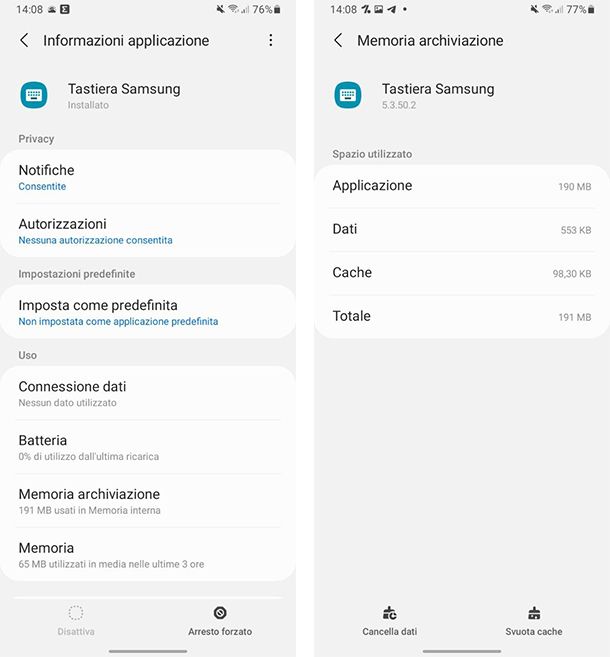
Come dici? Possiedi uno smartphone Samsung meno recente e non trovi queste voci all’interno dell’app Impostazioni? Niente paura, nel tuo caso puoi provare ad agire in maniera differente, ma altrettanto efficace. Dall’app Impostazioni fai tap sulla voce Applicazioni/App e attendi che venga caricato l’elenco completo di tutte le app presenti sul tuo smartphone.
Ora non devi far altro che scorrere l’elenco fino a individuare la voce Tastiera Samsung o, se preferisci, utilizzare il pulsante per la ricerca (riconoscibile dall’icona di una lente d’ingrandimento) posto in alto a destra: scrivi nel campo di ricerca le parole “tastiera samsung” e fai tap sulla voce che ti viene suggerita dal sistema.
Una volta dentro le impostazioni della Tastiera Samsung fai tap sulla voce Memoria archiviazione e, nella schermata successiva, fai tap prima sul pulsante Svuota cache e poi su Cancella dati. In questo modo tutte le modifiche attuate sulla tastiera verranno perse e verrà ripristinata al suo stato originale. Grazie al ripristino delle impostazioni iniziali verranno risolti anche tutti i frequenti crash che stavi notando durante la digitazione.
Ovviamente, ricordati di impostare la tastiera Samsung come tastiera predefinita sul tuo device, altrimenti rischi che ne venga usata un’altra (con potenziali problemi di stabilità e privacy annessi): trovi spiegato tutto qui.
Come ripristinare lingua tastiera Samsung
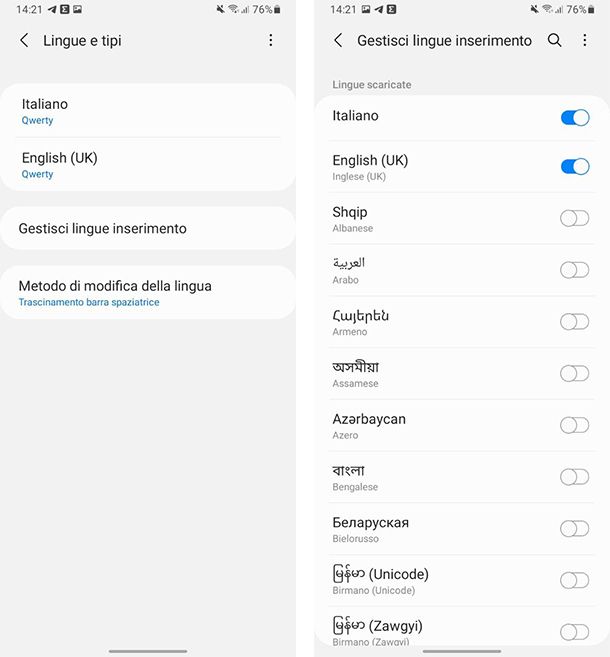
Di recente stai notando un problema piuttosto fastidioso sulla tastiera del tuo smartphone Samsung, relativo alla lingua impostata. In pratica sembra che la tastiera Samsung non sia più impostata in italiano, per cui fai fatica quando scrivi un messaggio di testo perché la correzione automatica non funziona come dovrebbe.
Hai provato a “smanettare” un po’ nelle impostazioni del tuo device, ma senza successo; per cui ti stai chiedendo come ripristinare lingua tastiera Samsung e come poter impostare nuovamente la lingua italiana. Non ti preoccupare, si tratta di un problema facilmente risolvibile.
Prima di tutto, apri l’app Impostazioni, solitamente riconoscibile dall’icona di un ingranaggio, dopodiché fai tap sulla voce Gestione generale e, successivamente, su Impostazioni Tastiera Samsung. Nella schermata che ti viene proposta fai tap sulla voce Lingue e tipi e troverai sùbito l’elenco delle lingue attivate sullo smartphone: se noti che sono attive diverse lingue oltre all’italiano o semplicemente l’italiano non è presente nell’elenco, è necessario effettuare alcune operazioni aggiuntive per risolvere il problema.
Per ripristinare di nuovo la lingua italiana sulla tastiera Samsung, fai tap sulla voce Gestisci lingue inserimento e, tra le diverse lingue disponibili, assicurati che sia attiva l’opzione l’italiano. In caso contrario, per attivarla, imposta su ON la levetta posta di fianco ad essa.
Inoltre, se non ti servono altre lingue, imposta su OFF la levetta di tutte le altre lingue presenti nell’elenco. Una volta fatto questo, torna nella schermata precedente (facendo tap sulla freccia posta in alto a sinistra) e noterai che tra le lingue attive viene elencata solo l’italiano.
In questo modo la lingua di default della tastiera Samsung sarà nuovamente l’italiano e non avrai più problemi durante la digitazione.
Come selezionare tastiera Samsung
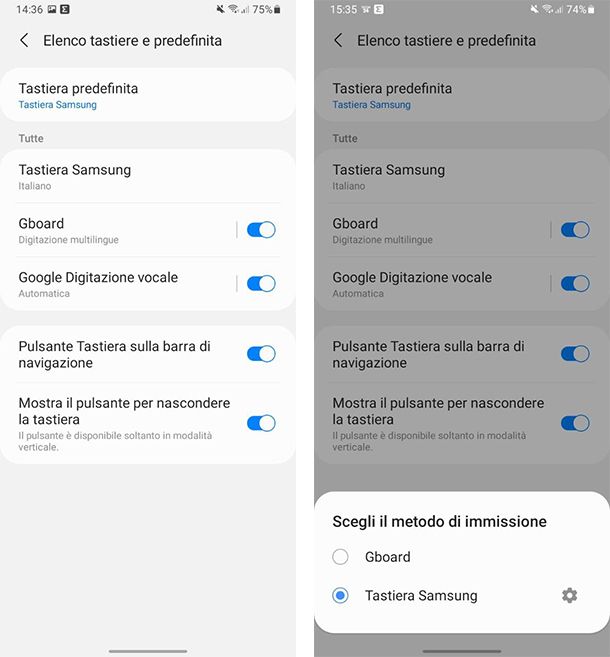
Nel tentativo di personalizzare al massimo il tuo dispositivo hai provato anche a installare delle tastiere alternative a quella di default, come ad esempio la GBoard di Google, ma purtroppo ora hanno preso il posto della tastiera Samsung e non hai assolutamente idea su come potresti rimediare.
Tranquillo, anche se ora la tastiera Samsung non appare più quando provi a scrivere un messaggio non significa che sia stata disattivata o disinstallata: semplicemente è stata impostata come predefinita un’altra tastiera tra quelle che hai scaricato. Qui di seguito, però, ti mostrerò come selezionare tastiera Samsung, così che tu possa nuovamente tornare a utilizzarla.
Apri l’app Impostazioni, solitamente riconoscibile dall’icona di un ingranaggio, e fai tap sulle voci Gestione generale ed Elenco tastiere e predefinita. Nella schermata successiva, tra le diverse voci presenti, fai tap sulla voce Tastiera predefinita e, dal menu di scelta che compare su schermo, fai tap sulla voce Tastiera Samsung, in modo da selezionare questa tastiera come predefinita.
Inoltre, se vuoi evitare che in futuro la tastiera possa cambiare nuovamente ti consiglio di disattivare quelle che installato: per farlo devi semplicemente impostare su OFF la levetta di attivazione posta di fianco ai nomi delle tastiere che non ti interessa utilizzare.
Oltre alla loro disattivazione, se non hai più bisogno di tastiere alternative, ti consiglio di procedere con una disinstallazione completa: difatti si tratta di applicazioni potenzialmente molto pericolose per la privacy, in quanto, se usate, possono registrare tutto ciò che viene digitato sul dispositivo (comprese password, numeri di carte di credito ecc.). Se non sai come disinstallare le app su Android, leggi il mio tutorial sul tema.
Come ripristinare Samsung

La tastiera del tuo Samsung continua a dare problemi e i miei consigli su come ripristinarla non sembrano aver avuto alcun effetto? In questo caso è probabile che tu abbia applicato delle modifiche abbastanza invasive alla tastiera, forse grazie all’ausilio dei permessi di root sul tuo dispositivo.
In questo caso, se non hai fatto qualche backup precedente dei file che hai modificato o un backup completo di Android, non c’è molto che tu possa fare per ripristinare il corretto funzionamento della tastiera, per cui se vuoi recuperarne il completo funzionamento del sistema operativo, il mio consiglio è quello di procedere a un ripristino completo del device.
Come dici? Vorresti capire come ripristinare Samsung? Bene, se hai bisogno di una guida completa e dettagliata sull’argomento ti consiglio di dare un’occhiata al mio tutorial sull’argomento, valido sia su smartphone che tablet dell’azienda. Prima di procedere, però, ricordati sempre di effettuare un backup di tutti i dati di cui hai bisogno, poiché il ripristino comporta la cancellazione di tutte le app e i file presenti sul dispositivo.

Autore
Salvatore Aranzulla
Salvatore Aranzulla è il blogger e divulgatore informatico più letto in Italia. Noto per aver scoperto delle vulnerabilità nei siti di Google e Microsoft. Collabora con riviste di informatica e cura la rubrica tecnologica del quotidiano Il Messaggero. È il fondatore di Aranzulla.it, uno dei trenta siti più visitati d'Italia, nel quale risponde con semplicità a migliaia di dubbi di tipo informatico. Ha pubblicato per Mondadori e Mondadori Informatica.






